VOLVER
eGelako berrikuntzak: Funtzionalitate aldaketak
Funtzionalitate aldaketak
- Galdera-bankuan aldaketak
- Aldaketak Galdetegietan
- Aldaketak Zereginetan: denbora-muga eta argibideak
- “Datu baseak”: Txantiloiak eta aukera berriak
- Mezularitza berria
- “Fitxak” ikastaro-formatuaren ikuspegi bertikala
- Ally edukien irisgarritasunerako laguntzailea
- Irisgarritasun-aukerak profilean
- Ikasle Galdetegia
Atal honetan, bertsio berriak dituen funtzionalitate berriak deskribatuko dira, hala nola zirriborroen kudeaketa eta galderen bertsioak “Galdera-bankuan”, tenporizatzailea “Zereginak” atalean, “Datu-basea” moduluan aurrez ezarritako txantiloiak eta edukien irisgarritasuna bermatzeko tresna.
Galdera-bankuan aldaketak
“Galdera-bankura” sartzeko, sakatu ikastaroaren barra/menuko (1) estekan.
“Galdera-bankua”ren galdera-zerrendak aukera berriak ditu, hala nola zirriborroen kudeaketa (2), galdera beraren hainbat bertsio izateko aukera (3), irakasleen artean galderei buruzko iruzkinetarako gune bat (4), galderen funtzionamendua aztertzen duten zenbait zutabe (zailtasun portzentaia eta asmatutakoak galdetegiko erantzun guztiekin bat etortzearen portzentaia; eta galdera bat alda daitekeen erakusten duen adierazle bat) eta galdera zenbat galdetegitan erabili den adierazten duen adierazlea.

Galderen Egoera: “Zirriborro” edo “Prest” gisa
Galderak “Zirriborro” gisa marka daitezke, eta, hala, ez dira eskuragarri egongo galdetegi batean gehitzeko.
OHARRA: galdera bat galdetegi batean edo gehiagotan erabiltzen ari bada (1), eta “Zirriborro” gisa markatzen bada (2), errorea gertatzen da galderara sartzean.

Galderen bertsioak
Galdera batean zuzenketa edo aldaketaren bat egiten denean, automatikoki bertsio berri bat sortzen da.
Galdera baten bertsioak ikusteko, sakatu Editar > Historia. Gorde nahi ez diren bertsioak ezaba daitezke.

Galdetegi batean galderak gehitzean, berez, “Prest” egoera dutenenen artean azken bertsioa kargatzen da. Menu zabalgarri batek beste bertsio batzuk hautatzeko aukera ematen du (1).

Gutxieneko eta Gehieneko hitz kopurua Entsegu motako galderetan
“Entsegua” galdera-motak galdera irekiak sortzeko aukera ematen du, eta “Erantzunaren aukerak” atalean, erantzunean gutxieneko eta gehieneko hitz-kopuru ezartzeko aukera ematen du.

Aldaketak Galdetegietan
Geratzen den denbora
Galdetegiek atzerako kontaketarako diseinu berria dute (1). Horri esker, proba amaitzeko geratzen den denbora kontrola daiteke.

Aldaketak Zereginetan: denbora-muga eta argibideak
Zeregina jarduerak “Denbora-muga” funtzionalitate berria dauka.

Gainera, zereginaren “Ezarpenak” formularioan, “Deskribapena” (1) eremuaren ondoren, “Jardueraren argibideak” izeneko eremu berri bat gehitu da (2). Zereginaren aurkezpen-orrian, “Deskribapena” (1.1) atalari dagokion testua beti erakusten zaie ikasleei, baina “Jardueraren jarraibideak” (2.1) atalari dagokion testua ezarritako muga-denbora hasi denean bakarrik bistaratzen da. Gainera, goiko eskuineko aldean, “Geratzen den denbora” (3) agertzen da.

“Datu baseak”: Txantiloiak eta aukera berriak
“Datu-basea” jarduerak askoz intuitiboagoa den hasierako orri berri bat du. Orri horrek txantiloian eremuak eskuz sartzeko aukera eskaintzen du (1), “Inportatu aurretiko ezarpenak”(2) edo “Erabili aurretiko ezarpena” erabiliz (3). Irudian eskuinaldean, aurretik erabilgarri dauden lau ezarpenak ikus daitezke (3.1). Aurretiko ezarpen horiek behar espezifikoetara egokitzeko alda daitezke.
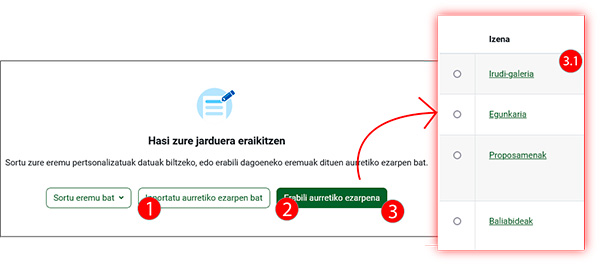
Mezularitza berria
Mezularitza-modulu berriak hobekuntza garrantzitsuak dakartza, hala nola multimedia-editorearen erabilgarritasuna, hartzaileak ikastaroka eta taldeka iragazteko eta hautatzeko aukerak eta fitxategiak eransteko aukera.
Gutun-azalaren ikonoak (1) mezularitza berrira sartzeko aukera ematen du. Bunbuilo ikonoak (2) aurreko tresnara sartzeko aukera ematen du . 2024/25 ikasturtean zehar aktibo mantentzen da.

Hurrengo irudian, gutun-azalaren formako ikonoa (1) ikus daiteke. Mezularitza berriaren menua (2) hainbat atalekin zabaltzeko aukera ematen du, hala nola aukeratutako ikastaroa (2.1) edo irakurri gabeko mezuak dauden ikastaroak (2.2). Gainera engranaje forma duen ikono bat dago (3) eta honek menu zabalgarri bat zabaltzen du jakinarazpenak zein kanaletatik jaso nahi diren hautatzeko (3.1): “Web”, eGela plataforman bertan; “Posta elektronikoa” posta erretiluan; eta “Mugikorra” gailuren batean Moodle aplikazioa izanez gero. Gainera, menu honetan bertan, “Mezuak irakurrita markatu” (3.2) aukera aktiba daiteke “Web” postontzian, beste postontzietan jasoz gero.

“Idatzi” sakatuz, postako mezuen editorea zabaltzen da, eta ohiko eremuak eta funtzioak ditu. Irudi honetan, nabarmentzekoak dira hautatutako ikastaroa (1), ikastaro horretan matrikulatutako erabiltzaile guztiak edo batzuk hartzaile gisa hautatzeko menua (1.1), multimedia-editorea duen testu-eremua (2) eta fitxategiak eransteko eremua (3).

Ikastaroa talde-moduan (1) konfiguratuta egonez gero, hartzaileak hautatzeko menu zabalgarrian talde bakoitzerako iragazki bat azalduko da baita.
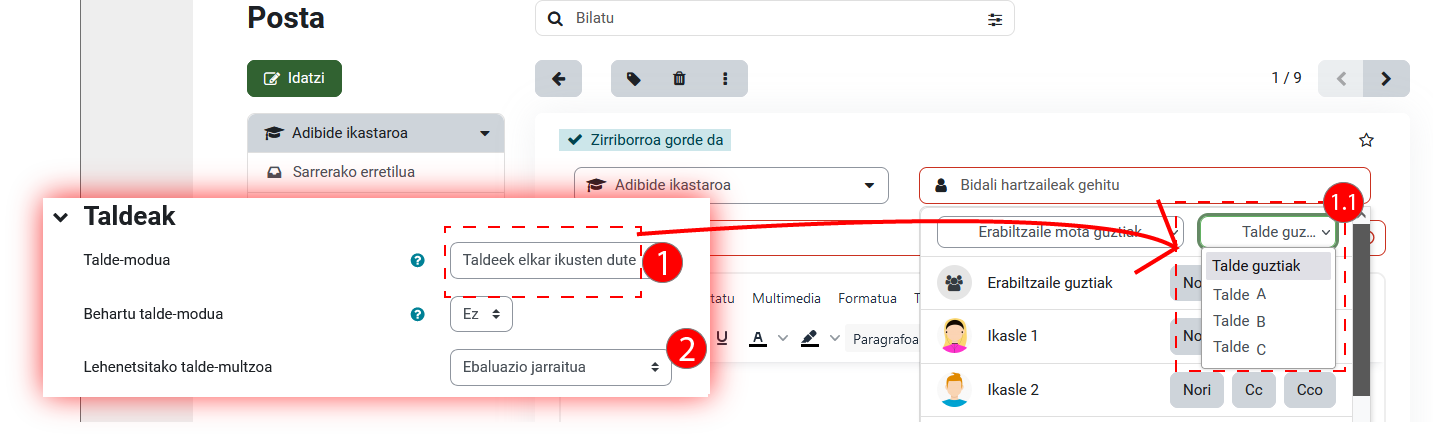
Ikastaroko “Partaideak” zerrendan hautatutako hartzaileei mezu elektronikoak bidaltzeko aukera ere badago, “Posta bidali” botoia sakatuz (1). Hautaketa egiteko, goiko aldeko iragazkiak erabil daitezke, adibidez, talde-iragazkia (1.1). Ondoren, zerrendan hartzaile guztiak edo batzuk hauta daitezke (1.2).

Informazio gehiago: esteka honetan tresna honen eskuliburua kontsulta daiteke.
“Fitxak” ikastaro-formatuaren ikuspegi bertikala
“Fitxak” formatua eGelako ikastaroetan eskuragarri dagoen ikastaro formatuetako bat da. Berritasun gisa, “Fitxen ikuspegia” atalean “bertikalki” erakustea aukera daiteke bertsio honetan.

Ally edukien irisgarritasunerako laguntzailea
Ally funtzionalitateak edukien irisgarritasuna errazten du. Alde batetik, irakaskuntzaren ikuspegitik, ikastaroko baliabideen eskuragarritasunaren balorazioa eskaintzen du, eta oztopoak mugatzeko hobetu daitezkeen alderdiak adierazten ditu. (1) ikonoa sakatuz, baliabidearen irisgarritasunaren balorazioa duen orria zabalduko da (1.1).

Bestalde, Allyk Word eta PDF fitxategiak deskarga daitezkeen eta irakurketa egokitua errazten duten hainbat formatutara bihurtzeko aukera ematen du. Sakatu (1) konoa, formatu alternatiboen zerrenda kontsultatzeko.

Irisgarritasun-aukerak profilean
Erabiltzailearen menuak “Irisgarritasuna” aukera du. Hau zabaltzerakoan, “Letra-mota lehenetsia” eta “Dislexikokoentzako letra-mota" (1) aukerak azaltzen dira, azken honek, letraren tamainaz eta guneko koloreen gamaz aldatzeko aukera ematen duelarik.

Ikasle Galdetegia
“Ikasle Galdetegia” (1) jardueran ikasleek (2) galderak sor ditzakete (3) jardueraren ezarpenetan irakasleak zehaztu duen galdera-moten errepertorioaren barruan (4).

Jarduera honetako irakasleen ikuspegian, ikasleek sortutako galderak ikus daitezke (2), eta galdera hauek (3) aukera daitezke, eta adibidez, galdera bat ez onartu edo onart daiteke edo galdera-bankuko kategoria batean gehi daiteke, ohiko galdera-sorta bati gehitzeko. Esteka honetan, jarduera honen funtzionamenduari buruzko informazio gehiago dago.



